Substance 3D Painterでいろいろ設定してベイク時に失敗してしまった。
その結果テクスチャの線や表示が変になってしまったので解決方法を書いていきます。
目次
どんな状態になってしまったのか
設定を試しつつベイクを何度かしたところ何か間違ったのか下記のように線が入ったり、はがれる様なテクスチャになった。

解決方法
こちらは「メッシュをベイク」を押した際の設定画面。
下記の画像は修正済みですがメッシュマップベイカーのAmbient occlusionに線が入ったり変なテクスチャの塗り方に変わっていました。
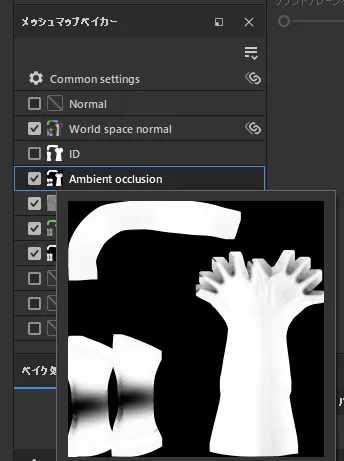
ペイントモードに戻り、テクスチャの設定を見てAmbient occlusionの項目の右側にある×クリックし削除後、再度ベイクをやり直します。
サムネイルをクリックし、マップ一覧のサムネイルをホバーさせると拡大されます。
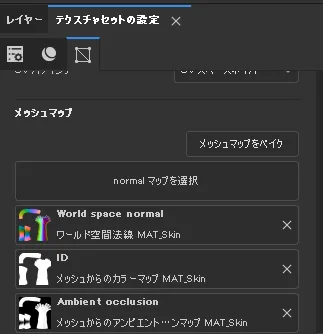
ベイクをやりなおすときれいにテクスチャが塗られている表示になりました。
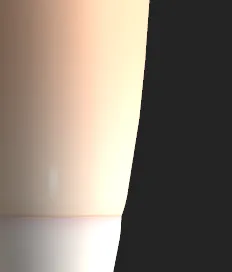
Ambient occlusionに限らずほかのテクスチャマップでも変な表示になっていればテクスチャセットの設定から対象のマップを×で削除しベイクをやり直しましょう。

